Download Avidemux: Phần mềm chỉnh sửa video
Chia sẻ link download phần mềm [Avidemux], đây là một trong những phần mềm chỉnh sửa video được sử dụng khá phổ biến hiện nay.

Avidemux hỗ trợ nhiều chức năng quan trọng như: Cắt / ghép video, mở hầu hết các định dạng video phổ biến hiện nay. Phần mềm này rất hữu ích nếu bạn muốn làm video đăng lên youtube để kiếm tiền.
Nếu bạn chưa biết cách làm thế nào để tải về máy và sử dụng phần mềm Avidemux thì hãy tham khảo qua những bước hướng dẫn cài đặt và cách dùng chi tiết mà mình sẽ đề cập trong bài viết dưới đây nhé.
I. Cách cài đặt phần mềm Avidemux
Phần mềm Avidemux được trang bị rất nhiều tính năng cơ bản và cần thiết để người dùng có thể chỉnh sửa các đoạn video của mình, chẳng hạn như: cắt, ghép và mã hóa video rất tiện lợi.
Bài viết này được đăng tại [free tuts .net]
Do đó, nếu muốn cài đặt phần mềm Avidemux thì các bạn hãy làm theo các bước hướng dẫn sau đây:
Bước 1: Hãy tải Avidemux về bằng link mà mình chia sẻ ở trên.
Bước 2: Sau khi tải phần mềm hoàn tất, bạn nhấn vào file cài đặt. Lúc này trên màn hình sẽ hiện thông báo tiến hành cài đặt phần mềm này, bạn nhấn vào ô Run.
Bước 3: Trên màn hình lúc này sẽ hiện tiếp thông báo cài đặt từ phần mềm hiện ra, bạn nhấn vào ô Next.
Bước 4: Đầu tiên phần mềm Avidemux sẽ yêu cầu bạn xác nhận những điều khoản từ phần mềm này, bạn chỉ cần nhấn vào ô I Agree để tiếp tục.
Bước 5: Lúc này trên màn hình cài đặt sẽ hiển thị các tùy chọn, bạn chỉ cần nhấn Next để phần mềm Avidemux tiến hành cài đặt trên máy tính. Bạn sẽ cần chờ khoảng vài giây hoặc gần một phút tùy vào cấu hình máy tính của bạn mạnh hay yếu.
Bước 6: Sau khi cài đặt hoàn tất, thì trên màn hình sẽ hiển thị thông báo như ảnh bên dưới. Lúc này bạn chỉ cần nhấn vào ô Finish để hoàn thành và sẵn sàng mở phần mềm Avidemux lên để sử dụng.
II. Cách sử dụng phần mềm Avidemux
Như mình đã giới thiệu ở phần trên, phần mềm Avidemux này có khả năng mã hóa và được trang bị những tính năng chỉnh sửa video cơ bản. Nếu đây là lần đầu bạn sử dụng phần mềm này thì hãy tham khảo những cách sử dụng cơ bản mà mình sẽ hướng dẫn sau đây.
1. Cách cắt video bằng phần mềm Avidemux
Cách bước thực hiện như sau:
Bước 1: Bạn mở phần mềm Avidemux lên, tại giao diện chính bạn nhấn vào tab File > Open để chọn lựa và mở video mà bạn muốn cắt.
Bước 2: Khi video bạn chọn đã hiện lên, bạn nhấn vào nút Play để phát video đó, sau đó tua đến đoạn cần cắt rồi nhấn nút pause để tạm dừng và nhấn vào nút chữ A để đánh dấu đoạn đầu video cần cắt.
Bước 3: Tiếp tục bạn nhấn vào nút Play để phát tiếp video và dừng đến đoạn cuối cần cắt bằng cách nhấn nút pause tạm dừng và nhấn vào nút chữ B để đánh dấu đoạn cuối video cần cắt.
Bước 4: Sau khi đã chọn lựa ra được đoạn video cần cắt, bây giờ bạn hãy nhấn vào tab Edit ở phía trên và chọn vào dòng Cut - hoặc dùng phím tắt Ctrl + X để tiến hành cắt đoạn video đã chọn ra khỏi video gốc.
Bước 5: Trên màn hình sẽ hiển thị thông báo để xác nhận thao tác này, bạn hãy nhấn vào ô Yes để tiếp tục.
Bước 6: Giờ để lưu lại đoạn video vừa được cắt, bạn hãy tìm đến mục Video Output để chọn lựa định dạng video phù hợp cho mình.
Bước 7: Cuối cùng là truy cập vào tab File và nhấn vào nút Save để lưu lại video đã cắt là xong.
2. Cách ghép video bằng phần mềm Avidemux
Để tiến hành ghép nhiều video vào trong một file duy nhất thì các bạn hãy làm theo các bước như sau:
Bước 1: Bạn mở phần mềm Avidemux lên, tại giao diện chính bạn nhấn vào tab File > Open để chọn lựa và mở video đầu tiên mà bạn muốn ghép.
Bước 2: Để mở tiếp video thứ hai cần ghép, bạn mở tab File và chọn dòng Append hoặc dùng phím tắt Ctrl + A. Lưu ý là cả hai video cần ghép trên phải có cùng định dạng và kích thước video giống nhau thì mới thực hiện được.
Bước 3: Sau khi đã ghép hai video trên thành một file, bạn hãy nhấn vào tab File và chọn Save để lưu file video vừa ghép này lại. Nhớ đặt lại tên và lưu trong một thư mục mới để tránh nhầm lẫn nhé.
3. Cách loại bỏ âm thanh trong video bằng phần mềm Avidemux
Nếu bạn muốn loại bỏ hoặc tách riêng âm thanh ra khỏi video bằng phần mềm Avidemux thì thao tác thực hiện cũng rất đơn giản, bao gồm các bước sau đây:
Bước 1: Bạn mở phần mềm lên và nhấn vào tab File > Open để chọn lựa và mở video mà bạn muốn loại bỏ âm thanh.
Bước 2: Khi video đã hiện ra trên màn hình, bạn nhấn vào tab Audio ở phía trên và chọn Select Tracks.
Bước 3: Giờ một menu chỉnh sửa hiện ra, bạn hãy bỏ dấu tích ở ô Track 1 và nhấn OK.
Bước 4: Sau đó bạn nhấn vào nút Save để lưu lại thay đổi này là xong. Vậy là video của bạn đã được loại bỏ âm thanh thành công rồi.
Bước 5: Còn nếu bạn muốn tách riêng âm thanh từ video và lưu chúng thành file riêng thì bạn cũng làm lại như bước 1 trên, sau đó tìm đến mục Audio Output vào chọn định dạng MP3 (lame).
Bước 6: Giờ bạn nhấn vào tab Audio ở phía trên và chọn Save audio để lưu file âm thanh lại là xong.
Vậy là mình đã chia sẻ link download phần mềm Avidemux miễn phí, và cũng hướng dẫn xong cách cài đặt và sử dụng phần mềm Avidemux đơn giản nhất. Mong rằng bài viết này sẽ giúp ích cho các bạn. Chúc các bạn thực hiện thành công!
Danh sách file tải về
| Tên file tải về | Pass giải nén |
|---|---|
| Avidemux 2.7.5 | freetuts.net hoặc gameportable.net |
| Avidemux 2.7.4 | freetuts.net hoặc gameportable.net |
| Avidemux 2.7.1 (64-bit) | freetuts.net hoặc gameportable.net |
| Avidemux 2.7.1 | freetuts.net hoặc gameportable.net |
| Avidemux 2.6.20 (64-bit) | freetuts.net hoặc gameportable.net |
| Avidemux 2.6.10 | freetuts.net hoặc gameportable.net |

 Download Photoshop 2020 Full v21 (Đã kích hoạt sẵn)
Download Photoshop 2020 Full v21 (Đã kích hoạt sẵn)  Cách lấy lời bài hát từ video Youtube không cần phần mềm
Cách lấy lời bài hát từ video Youtube không cần phần mềm  Cách chặn quảng cáo trên trình duyệt Web hiệu quả nhất
Cách chặn quảng cáo trên trình duyệt Web hiệu quả nhất  Cách tắt thông báo nhóm Messenger trên điện thoại - máy tính
Cách tắt thông báo nhóm Messenger trên điện thoại - máy tính  Cách đổi lại tên cũ Facebook trên điện thoại và máy tính
Cách đổi lại tên cũ Facebook trên điện thoại và máy tính  Top 8+ phần mềm quay màn hình máy tính nhẹ tốt nhất 2026
Top 8+ phần mềm quay màn hình máy tính nhẹ tốt nhất 2026  Cách xem mật khẩu wifi đã kết nối với Windows 7/10/11 và Mac
Cách xem mật khẩu wifi đã kết nối với Windows 7/10/11 và Mac  Hơn 60+ phím tắt trên máy tính Windows mà bạn nên biết
Hơn 60+ phím tắt trên máy tính Windows mà bạn nên biết  Ưu điểm của giàn tạ đa năng và những lưu ý khi mua
Ưu điểm của giàn tạ đa năng và những lưu ý khi mua  Những lưu ý khi mua ghế tập tạ để có được sản phẩm chất lượng
Những lưu ý khi mua ghế tập tạ để có được sản phẩm chất lượng  Vì sao dụng cụ thể hình Impulse được ưa chuộng trên thị trường
Vì sao dụng cụ thể hình Impulse được ưa chuộng trên thị trường  Đánh giá Apple MacBook Air (M1 2020)
Đánh giá Apple MacBook Air (M1 2020)  Top 8 Kính chống mỏi mắt Lọc ánh sáng xanh khi dùng máy tính hàng đầu
Top 8 Kính chống mỏi mắt Lọc ánh sáng xanh khi dùng máy tính hàng đầu  TOP 10 máy scan tốt nhất các hãng Canon - HP - Epson...
TOP 10 máy scan tốt nhất các hãng Canon - HP - Epson...  Đánh giá Samsung Galaxy M62: Pin siêu khủng - 4 Camera tha hồ chụp ảnh
Đánh giá Samsung Galaxy M62: Pin siêu khủng - 4 Camera tha hồ chụp ảnh  Đánh giá chi tiết điện thoại Huawei Mate 40 Pro
Đánh giá chi tiết điện thoại Huawei Mate 40 Pro  Download bộ sưu tập con trỏ chuột đẹp 2D / 3D cho Win 7/10/11
Download bộ sưu tập con trỏ chuột đẹp 2D / 3D cho Win 7/10/11  Tổng hợp tài liệu học Revit từ cơ bản đến nâng cao
Tổng hợp tài liệu học Revit từ cơ bản đến nâng cao  Download iPadian full miễn phí - Phần mềm giả lập iOS
Download iPadian full miễn phí - Phần mềm giả lập iOS  Download Moho Pro 13 Full Miễn Phí - Link tải tốc độ cao
Download Moho Pro 13 Full Miễn Phí - Link tải tốc độ cao  Tải Office 2019 miễn phí và hướng dẫn cài đặt Word / Excel
Tải Office 2019 miễn phí và hướng dẫn cài đặt Word / Excel  Download QEMU Boot Tester - Phần mềm test USB Boot QEMU nhỏ gọn
Download QEMU Boot Tester - Phần mềm test USB Boot QEMU nhỏ gọn  Hướng dẫn download và cài đặt Winrar full 32bit và 64bit
Hướng dẫn download và cài đặt Winrar full 32bit và 64bit  Tải Ghost Windows 11 chuẩn nhẹ -No &Full Soft mới nhất 2026
Tải Ghost Windows 11 chuẩn nhẹ -No &Full Soft mới nhất 2026 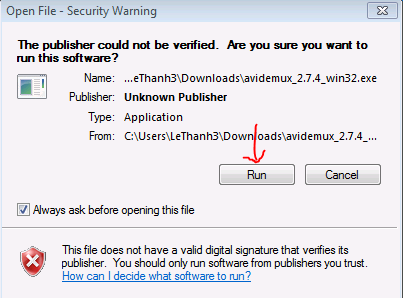
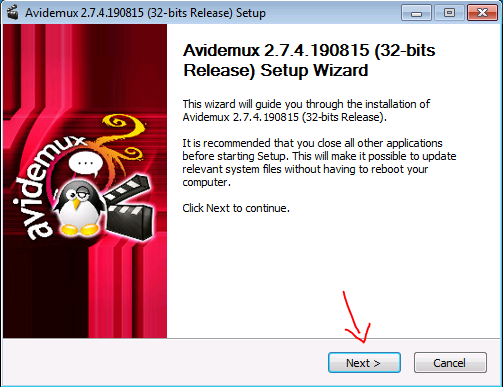
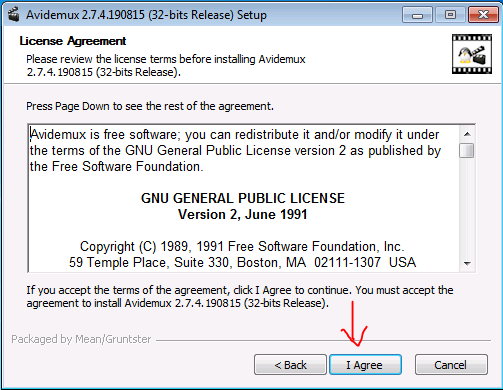
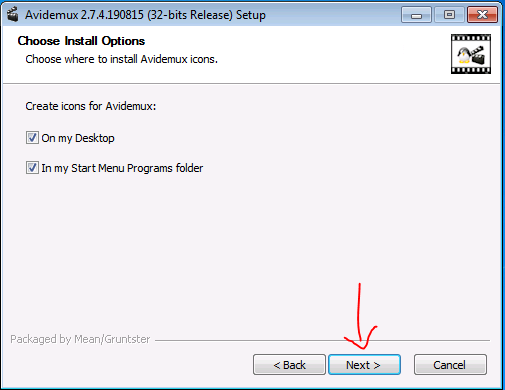
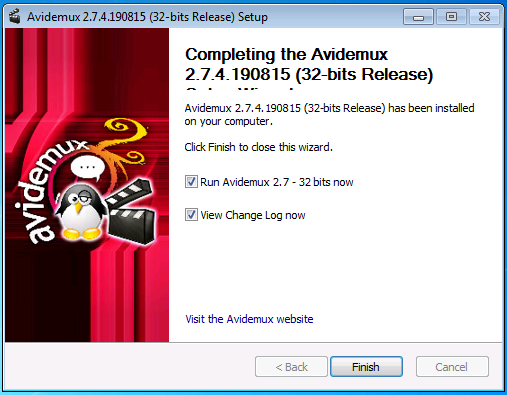

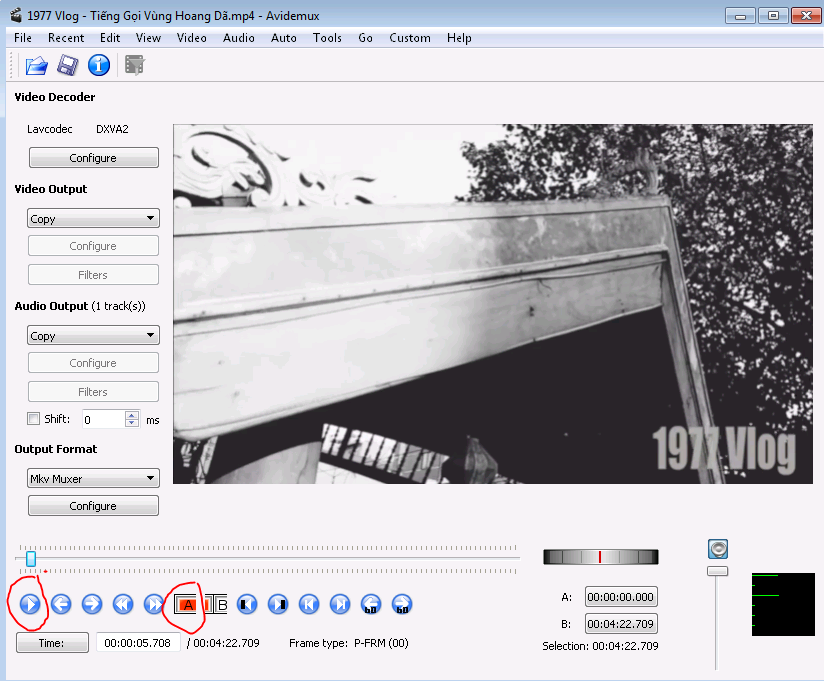
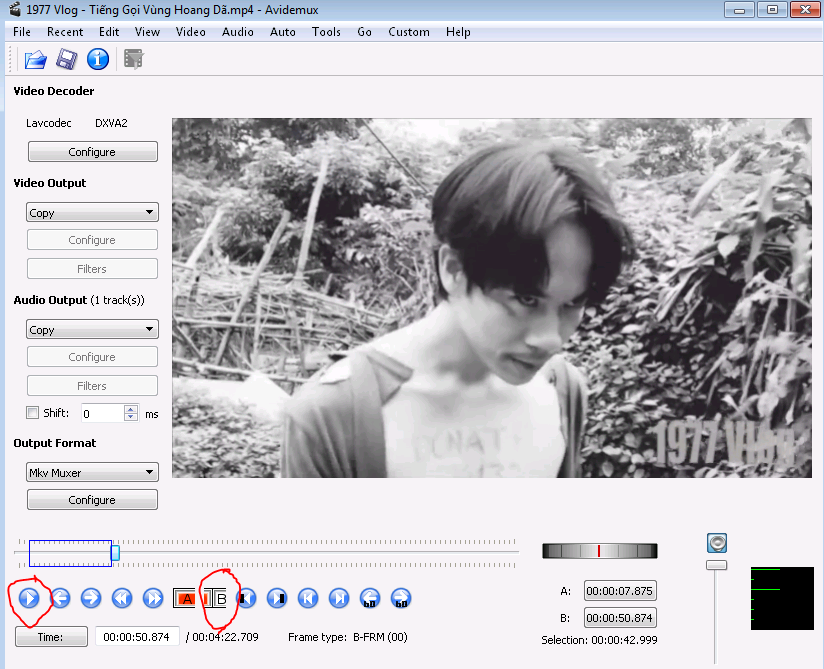
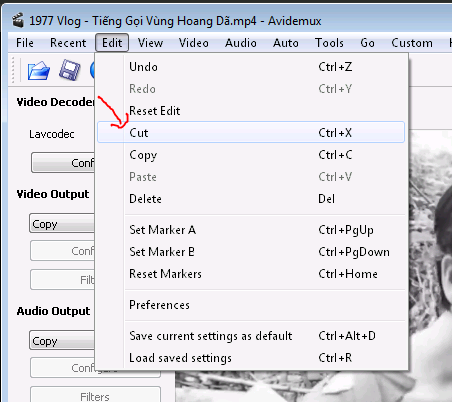
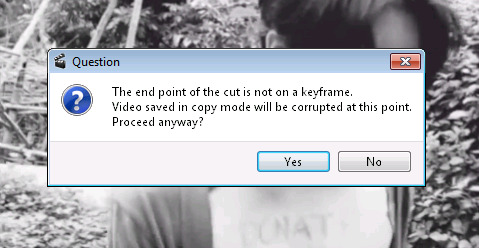
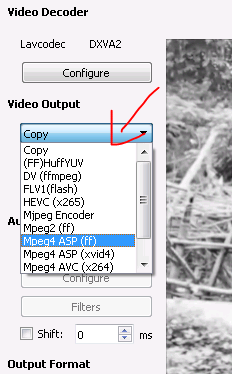
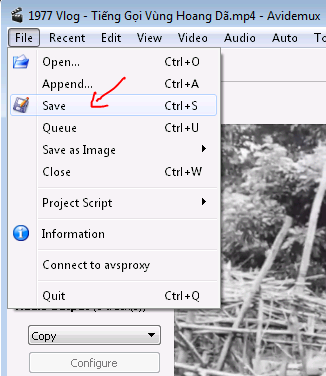
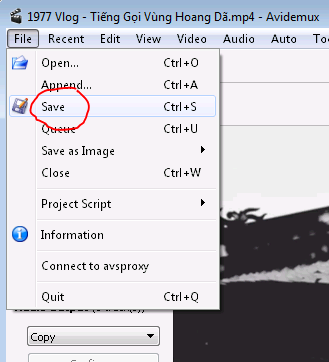
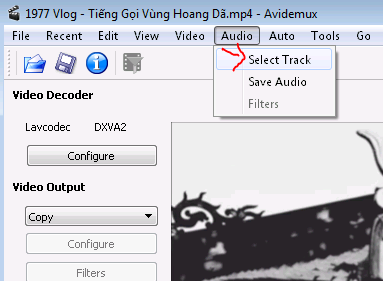
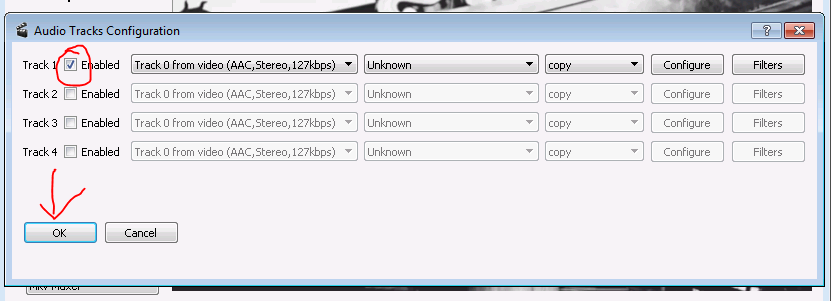
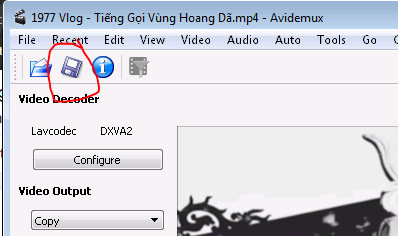
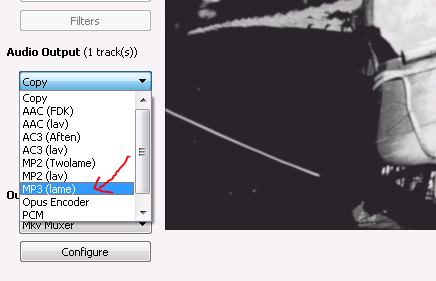
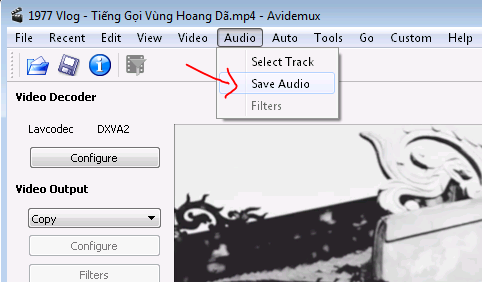








![Download Autodesk Revit 2022 Full Crac'k Google Drive Free [Đã test]](https://freetuts.net/upload/product_series/images/2021/12/31/2480/download-autodesk-revit-2022-4.jpg)
![Download Adobe Lightroom Classic 2022 Full tự động Cra'ck [Đã test]](https://freetuts.net/upload/product_series/images/2021/12/31/2479/tai-lightroom-classic-2022-13.jpg)









